浙教版七年级下第5课图像素材处理课件(11PPT)
文档属性
| 名称 | 浙教版七年级下第5课图像素材处理课件(11PPT) |  | |
| 格式 | zip | ||
| 文件大小 | 1.9MB | ||
| 资源类型 | 教案 | ||
| 版本资源 | 浙教版 | ||
| 科目 | 信息科技(信息技术) | ||
| 更新时间 | 2022-03-04 15:35:04 | ||
图片预览



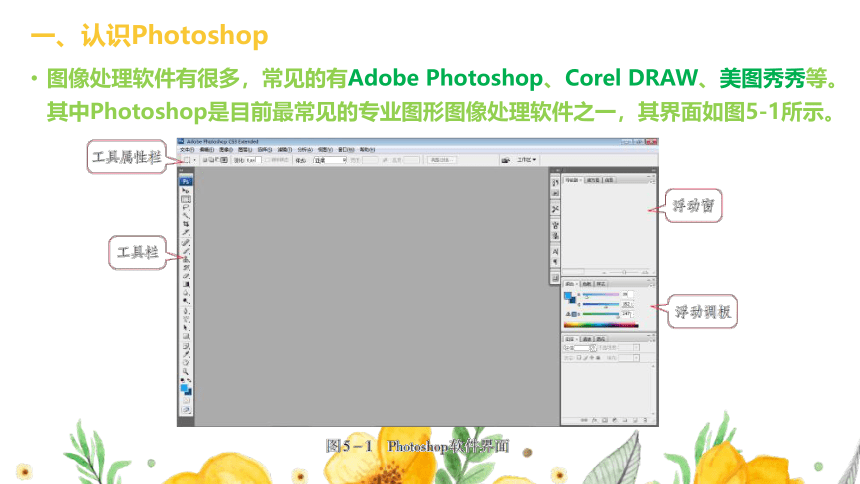
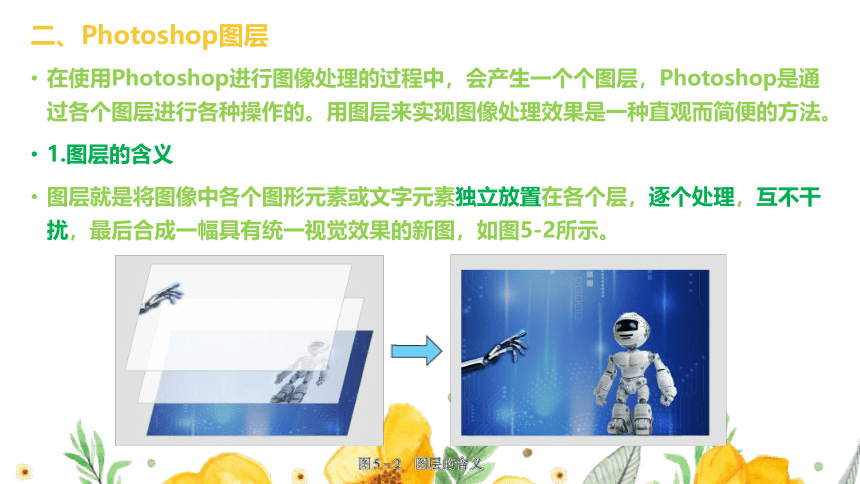
文档简介
(共11张PPT)
第5课 图像数据处理
七年级下
本课学习任务
通过使用Photoshop软件制作海报过程,理解“图层”等概念,通过导入图片素材,运用图层调板,输入并设置文字,合成新图等过程,掌握图层的新增、删除、显示、隐藏、重命名以及调整次序等操作。
这样的图片可以怎样制作?
在实际生活中,经常要制作图文并茂的多媒体作品,如书籍插图、宣传海报等。在这些作品的制作过程中,一般都需要用图像处理软件先对图片素材进行处理。
一、认识Photoshop
图像处理软件有很多,常见的有Adobe Photoshop、Corel DRAW、美图秀秀等。其中Photoshop是目前最常见的专业图形图像处理软件之一,其界面如图5-1所示。
二、Photoshop图层
在使用Photoshop进行图像处理的过程中,会产生一个个图层,Photoshop是通过各个图层进行各种操作的。用图层来实现图像处理效果是一种直观而简便的方法。
1.图层的含义
图层就是将图像中各个图形元素或文字元素独立放置在各个层,逐个处理,互不干扰,最后合成一幅具有统一视觉效果的新图,如图5-2所示。
二、Photoshop图层
在使用Photoshop进行图像处理的过程中,会产生一个个图层,Photoshop是通过各个图层进行各种操作的。用图层来实现图像处理效果是一种直观而简便的方法。
2.图层的操作
在Photoshop窗口中,有一个“图层”调板,
如图5-3所示。通过“图层”调板可以进行图
层的新建、删除、重命名、隐藏与显示、
锁定与解锁等操作。
思考:在Photoshop窗口中,如果“图层”调板不见了,该怎么办?
三、Photoshop基本操作
Photoshop的基本操作有修改图片大小、输入文字标题、移动文字、复制图片等,本节通过制作“认识机器人”为主题的一张海报,学习运用Photoshop的基本操作进行图像处理。
(1)启动Photoshop。在“文件”菜单中选择“打开”,选择“打开”对话框中选择“背景.png”文件,在“图像”菜单中选择“画布大小”,查看文件的画布大小,并修改画布宽度和高度分别为800像素、600像素。
(2)输入文字。单击工具箱中的“文字工具”按钮,在图片合适位置上单击后输入文字“认识机器人”,设置文字合适的字体、大小、颜色和样式,效果如图5-4所示。
(3)复制图片。打开图片文件“机器人.png”,单击工具箱中的“选择移动工具” 按钮,将“机器人.png”拖曳至“背景.png”中,生成新图层,适当调整“机器人.png”的位置,保存“psd”格式文件,命名为“认识机器人”。至此,“认识机器人”的海报图片初步成形,如图5-5所示。
试一试
在“图层”调板上有一个“不透明度”栏目,试着调节“不透明度”值,观察会出现什么效果?
随堂练习
1.图层的基本操作有____________、 ____________、 ____________、 ____________等。
2.在图片上添加文字后,右侧的“图层”调板发生什么变化?
谢谢观看!
第5课 图像数据处理
七年级下
本课学习任务
通过使用Photoshop软件制作海报过程,理解“图层”等概念,通过导入图片素材,运用图层调板,输入并设置文字,合成新图等过程,掌握图层的新增、删除、显示、隐藏、重命名以及调整次序等操作。
这样的图片可以怎样制作?
在实际生活中,经常要制作图文并茂的多媒体作品,如书籍插图、宣传海报等。在这些作品的制作过程中,一般都需要用图像处理软件先对图片素材进行处理。
一、认识Photoshop
图像处理软件有很多,常见的有Adobe Photoshop、Corel DRAW、美图秀秀等。其中Photoshop是目前最常见的专业图形图像处理软件之一,其界面如图5-1所示。
二、Photoshop图层
在使用Photoshop进行图像处理的过程中,会产生一个个图层,Photoshop是通过各个图层进行各种操作的。用图层来实现图像处理效果是一种直观而简便的方法。
1.图层的含义
图层就是将图像中各个图形元素或文字元素独立放置在各个层,逐个处理,互不干扰,最后合成一幅具有统一视觉效果的新图,如图5-2所示。
二、Photoshop图层
在使用Photoshop进行图像处理的过程中,会产生一个个图层,Photoshop是通过各个图层进行各种操作的。用图层来实现图像处理效果是一种直观而简便的方法。
2.图层的操作
在Photoshop窗口中,有一个“图层”调板,
如图5-3所示。通过“图层”调板可以进行图
层的新建、删除、重命名、隐藏与显示、
锁定与解锁等操作。
思考:在Photoshop窗口中,如果“图层”调板不见了,该怎么办?
三、Photoshop基本操作
Photoshop的基本操作有修改图片大小、输入文字标题、移动文字、复制图片等,本节通过制作“认识机器人”为主题的一张海报,学习运用Photoshop的基本操作进行图像处理。
(1)启动Photoshop。在“文件”菜单中选择“打开”,选择“打开”对话框中选择“背景.png”文件,在“图像”菜单中选择“画布大小”,查看文件的画布大小,并修改画布宽度和高度分别为800像素、600像素。
(2)输入文字。单击工具箱中的“文字工具”按钮,在图片合适位置上单击后输入文字“认识机器人”,设置文字合适的字体、大小、颜色和样式,效果如图5-4所示。
(3)复制图片。打开图片文件“机器人.png”,单击工具箱中的“选择移动工具” 按钮,将“机器人.png”拖曳至“背景.png”中,生成新图层,适当调整“机器人.png”的位置,保存“psd”格式文件,命名为“认识机器人”。至此,“认识机器人”的海报图片初步成形,如图5-5所示。
试一试
在“图层”调板上有一个“不透明度”栏目,试着调节“不透明度”值,观察会出现什么效果?
随堂练习
1.图层的基本操作有____________、 ____________、 ____________、 ____________等。
2.在图片上添加文字后,右侧的“图层”调板发生什么变化?
谢谢观看!
